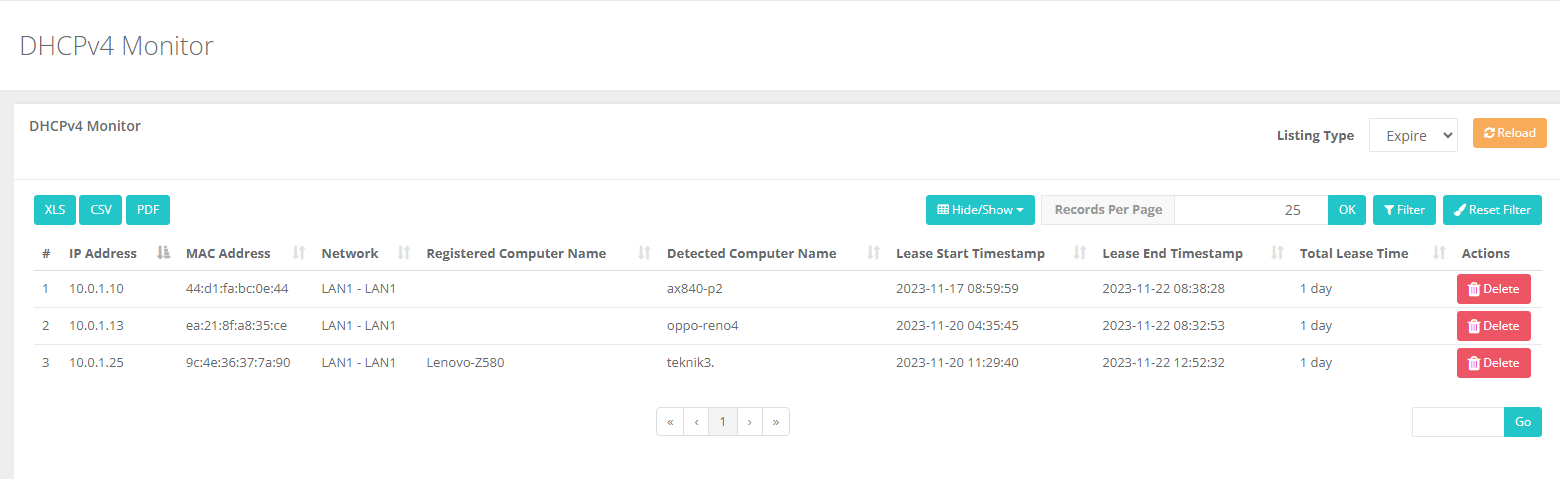Quedra LightBox, BigBox MAC Binding ayarları Nasıl Yapılır?
Bu dökümanda Quedra LightBox, BigBox cihazında MAC Binding işleminin nasıl yapılacağı anlatılmıştır.
|
KONU |
Quedra LightBox, BigBox MAC Binding ayarları Nasıl Yapılır? |
|
İLGİLİ CİHAZLAR |
Quedra LightBox |
|
Doküman Tarih ve Revizyonu |
21.11.2023 |
|
Yazılım Sürümü |
Tüm |
|
Donanım Sürümü |
Tüm |
|
Açıklama / Senaryo / Topology |
Bu dökümanda Quedra LightBox cihazında MAC Binding işleminin nasıl yapılacağı anlatılmıştır. |
İşbu doküman Simet Bilişim Teknolojileri A.Ş. tarafından oluşturulmuştur. Tüm hakları Simet Bilişim Teknolojileri A.Ş. ‘ye aittir. İzinsiz kullanılamaz, çoğaltılamaz, kamuya açık olarak paylaşılamaz.
Bu dökümanda Quedra LightBox, BigBox cihazında kullanıcı tarafından belirlenen bir istemciye yine kullanıcı tarafından belirlenen IP adresinin atanmasına ilişkin detaylar anlatılmıştır.
Bu doküman kapsamında LAN1 ağında konfigürasyonlar yapılacaktır.
Öncelikle Quedra LightBox cihazının arayüzüne username ve password yazılarak girilir.
.png)
Network Configuration>Ethernet Assignment menüsüne girilir. İstenmesi durumunda yeni bir LAN eklenerek konfigürasyonlar bu LAN üzerinden ilerletilebilir. Ancak bu dokümandaki konfigürasyonlar halihazırda var olan LAN1 ağı için yapılacaktır. Bundan dolayı LAN1 interface’i için edit butonuna basılır.
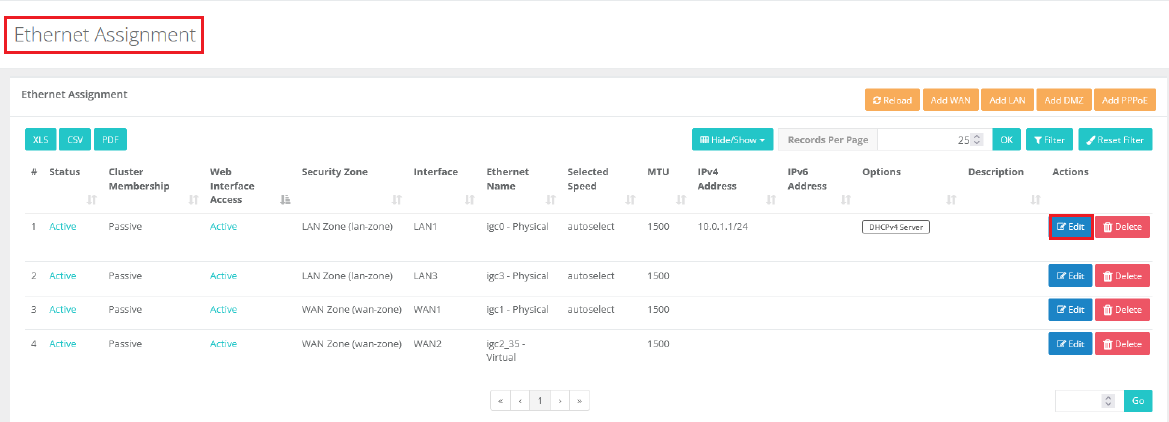
Açılan Pop-up ekranda;
1 numaralı alana LAN1 adresi CIDR numarası ile birlikte yazılır. (Örn: 10.0.1.1/24, /25 vb.)
2 ve 3 numaralı alana DHCP tarafından dağıtılacak olan IP havuzunun başlangıç ve bitiş adresleri yazılır.
4 numaralı alana DHCP Gateway adresi yazılır.
5 numaralı alandaki “MAC-IP Pairing” seçeneği işaretlenerek aktif hale getirilir.
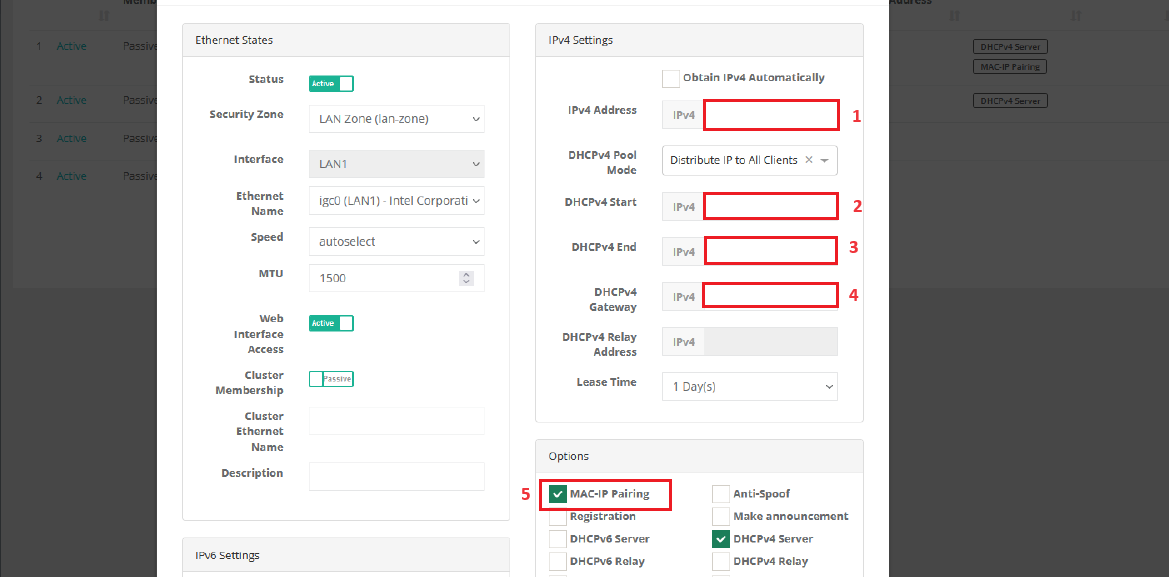
Quedra Lightbox cihazında anlık bağlantıları görüp istemci ve IP bilgilerine ulaşmak için Instant Observation>DHCPv4 Monitor menüsüne bakılabilir. Bu menüden istemci tanımlamaları sırasında gerekecek olan MAC bilgisine ulaşılabilir.
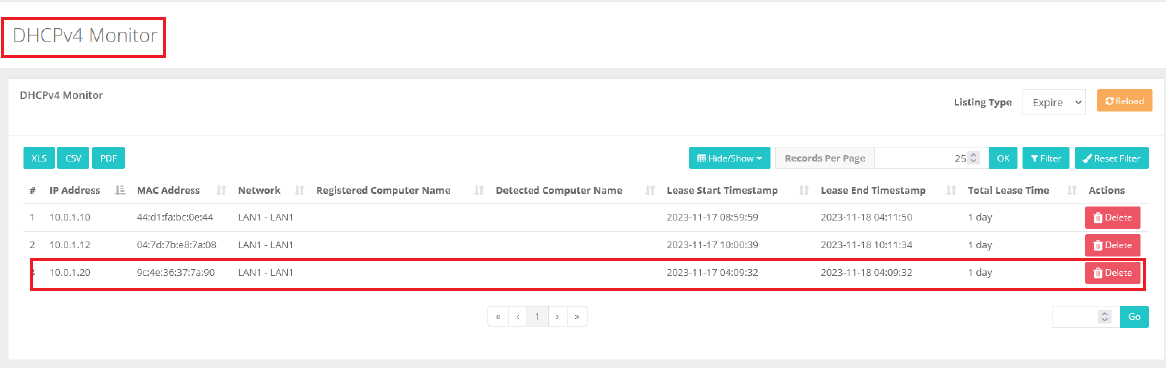
Daha sonra Definitions> Client Definitions menüsüne gelinir ve add butonuna basılır.
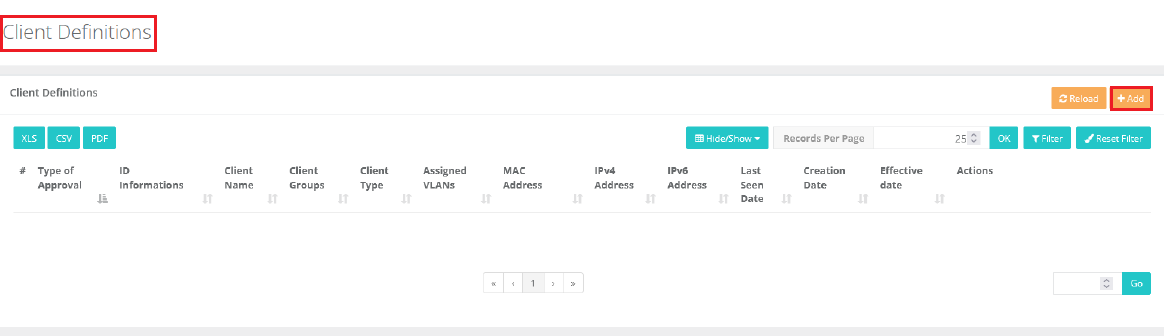
Açılan Pop-up ekranda kırmızı işaretli alanların tamamı doldurulur.
1 numaralı alana ID bilgisi girilir. Daha önce oluşturulmamış ise Add ID butonu ile oluşturulabilir.
2 numaralı alana İstemci Grup bilgisi girilir. Daha önce oluşturulmamış ise Genel seçilebilir.
3 numaralı alana istemci tipi girilir. (Notebook, Desktop, Mobile Phone, Tablet vb.)
4 numaralı alana istemciye verilmek istenilen IP adresi girilir.
5 numaralı alana istemcinin MAC adresi girilir.
6 numaralı alana geçerlilik tarihi girilir. Bu tarihe kadar, belirlenen IP adresi sadece belirlenen MAC adresli istemciye verilir.
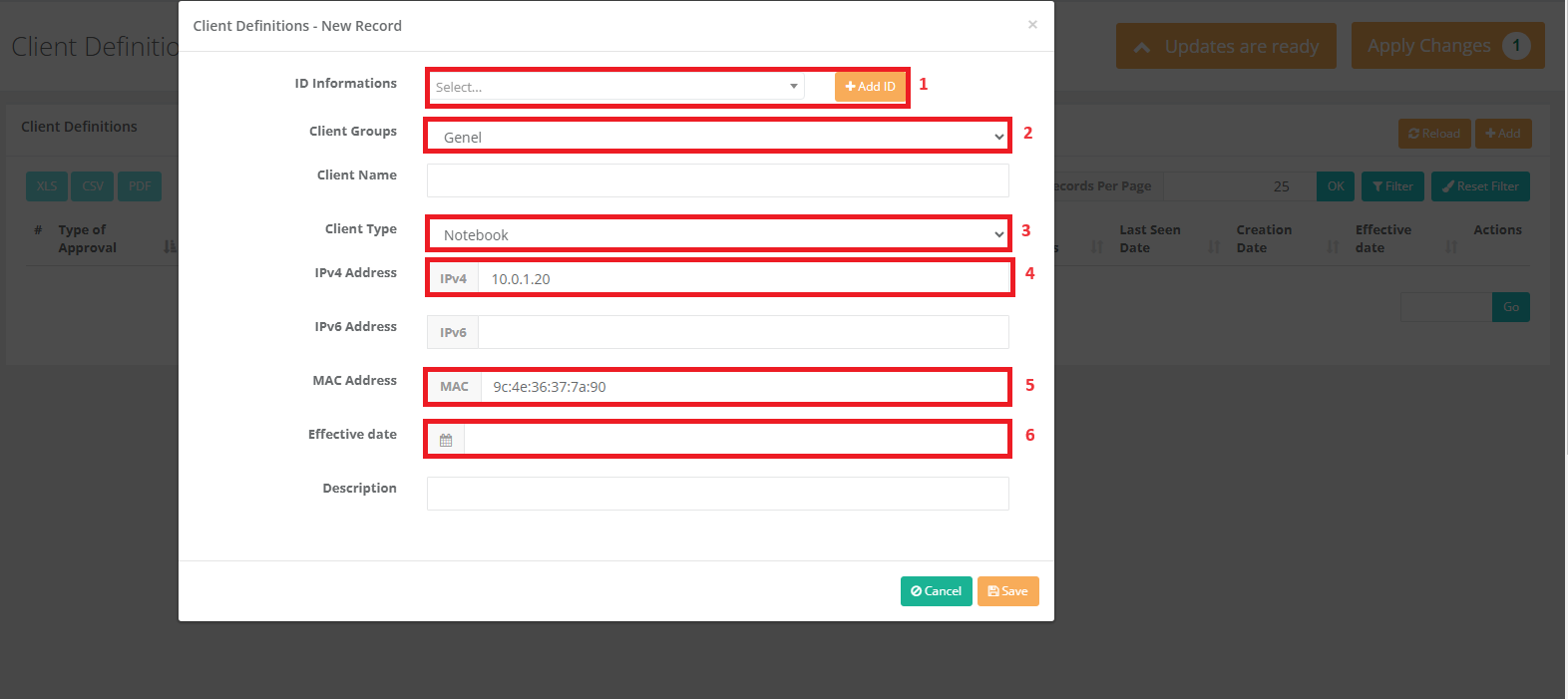
Daha sonra Dashboard menüsüne gelinir ve MAC-IP Matching Service aktif edilir.
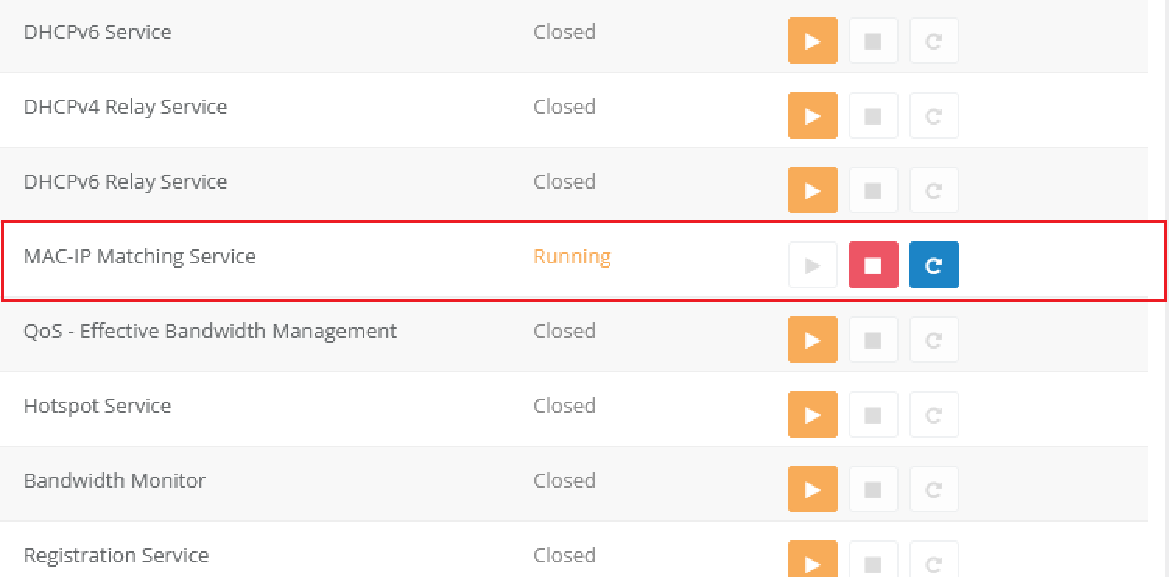
Yapılan konfigürasyonlardan sonra Instant Observation>DHCPv4 Monitor menüsü yeniden açılarak daha detaylı bilgi alınabilir.